‘Necesito urgentemente encontrar una manera de convertir un montón de archivos . mov, pequeños y grandes, a una plataforma que funcione en Sony Vegas Pro 13. Estoy usando Mac’.
MOV es el formato de vídeo propietario de Apple compatible con Mac, iPhone y iPad. Sin embargo, a los usuarios les resulta difícil editar archivos MOV, ya que no todas las herramientas de edición de vídeo lo soportan. Además, el tipo de archivo MOV no siempre se puede reproducir sin problemas en los dispositivos que no son de Apple. Por lo tanto, la solución es convertir MOV a un formato compatible. Aquí compartiremos cómo convertir vídeos MOV con iMovie. También conocerá otros métodos para convertir archivos MOV en Mac y Windows.
Cómo convertir vídeos MOV con iMovie
iMovie es una herramienta de edición de vídeo integrada en tu Mac. También puede utilizar iMovie para convertir el formato de los archivos de vídeo, pero sólo a MP4. Por defecto, iMovie exporta archivos en MP4
formato. Si quieres convertir vídeos MOV en MP4, exporta el vídeo en Película utilizando su opción Archivo o Exportar Archivo.
A continuación te explicamos cómo puedes convertir archivos MOV a MP4 en iMovie:
- Inicia iMovie.
- Haga clic en Archivo en la parte superior y seleccione Nueva Película en el menú desplegable.
- Haga clic en Importar medios para cargar su archivo de vídeo MOV.
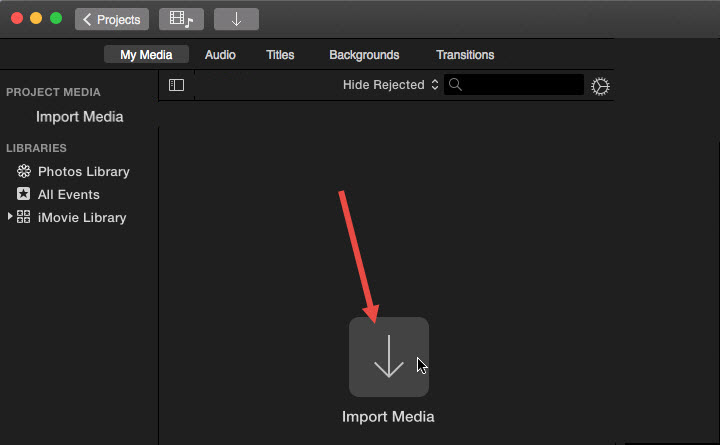
- Ahora, desde la barra de herramientas, navegue hasta Archivo > Compartir.
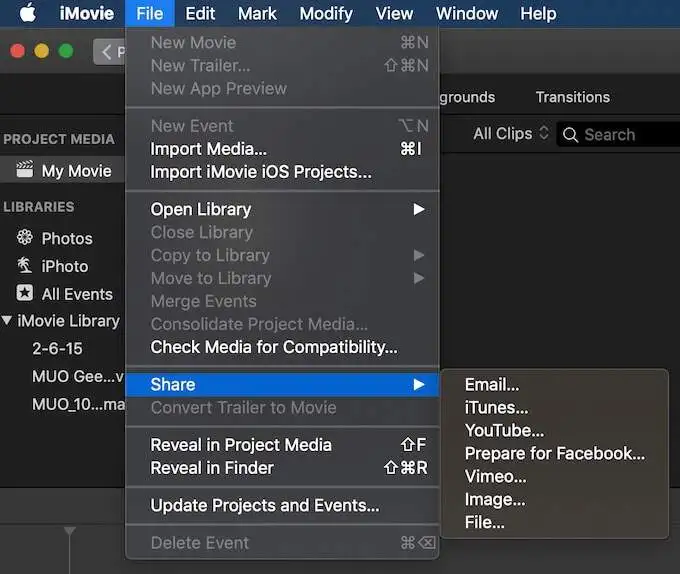
- En el menú desplegable, seleccione Archivo o Exportación de archivos, según la opción que vea.
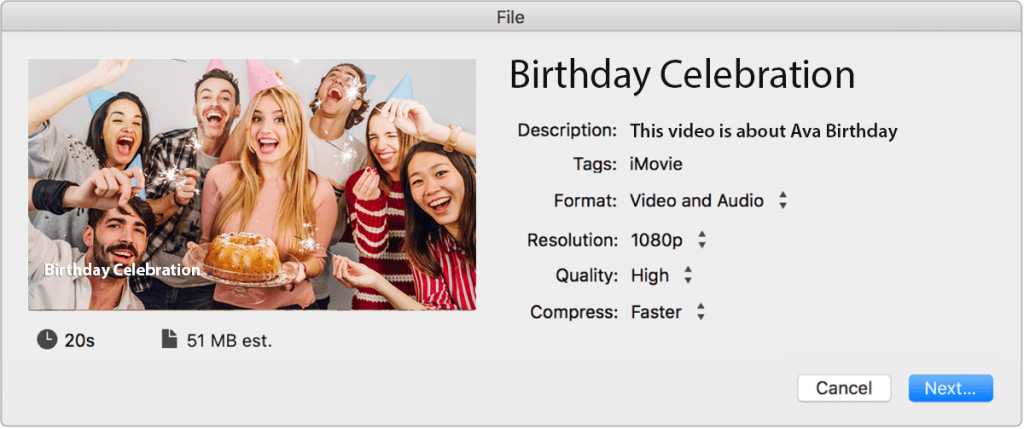
- Aparece un cuadro de diálogo Archivo. Si lo desea, puede editar la resolución, la calidad o la compresión del vídeo. Haga clic en Siguiente.
- Haz clic en Guardar para guardar el vídeo convertido en la ubicación que desees en el ordenador.
Nota: Si no puedes importar MOV a iMovie, puede deberse a códecs incompatibles o a archivos MOV rotos/corruptos. Intente solucionar el problema descargando el códec correcto en su sistema. Si el archivo MOV está roto, utilice un software de reparación de vídeo como Stellar Repair for Video para hacer que el vídeo se pueda reproducir de nuevo. Puede reparar fácilmente MOV, MP4 y otros tipos de archivos de vídeo que no se importan, muestran la pantalla en blanco o se reproducen distorsionados. El software puede reparar vídeos dañados debido a una conversión de archivos incorrecta, un ataque de virus, un apagado inesperado del sistema, etc. Utilice la versión de prueba gratuita para previsualizar el archivo de vídeo reparado en Mac o Windows.
Otros métodos para convertir archivos MOV
iMovie puede convertir archivos MOV a MP4. Sin embargo, con otro software conversor profesional, tienes la ventaja de convertir cualquier número de archivos MOV a diferentes formatos como AVI, WEBM, FLV, etc. Una herramienta de conversión de vídeo también puede extraer el audio del vídeo. Por lo tanto, para convertir archivos MOV a otros formatos, utilice un software de conversión de vídeo, como Handbrake, FFMPEG, Stellar Converter for Audio Video, VideoProc Converter, Smart Converter, y más. Puedes descargar cualquier herramienta de conversión de vídeo segura desde la tienda de Apple.
Mientras tanto, los convertidores de vídeo online gratuitos, como CloudConvert o FreeConvert, también son útiles para convertir pequeños clips MOV. A diferencia del software de conversión de MOV de escritorio, las herramientas en línea son una opción viable para convertir archivos limitados.
PREGUNTAS FRECUENTES
1. ¿Puedo editar archivos MOV en iMovie?
Sí, puedes editar archivos MOV en iMovie. Primero, importa el vídeo que quieras editar a la Biblioteca de Proyectos de iMovie. Puedes utilizar sus funciones para dar efectos visuales, cambiar los niveles de color, aplicar transiciones, cambiar el volumen del audio, añadir títulos, créditos, subtítulos, etc.
2. ¿Por qué no puedo importar archivos MOV en iMovie?
No puede importar archivos MOV en iMovie, si el archivo está dañado o el tamaño del archivo es demasiado grande. Falta el códec de audio de vídeo compatible con iMovie también no le permitirá importar archivos MOV a iMovie.
3. ¿Cómo puedo convertir MOV a MP4 en Windows?
Puedes utilizar un programa de conversión de vídeo compatible con Windows, como VLC Media Player, WinX HD Video Converter Deluxe u otros, para convertir archivos MOV a MP4 en PC y portátiles con Windows.
4. ¿Qué formato de vídeo es mejor, MOV o MP4?
Principalmente, un archivo MOV es una mejor opción para los dispositivos Apple, mientras que el MP4 para las plataformas Windows. Sin embargo, la elección entre MOV y MP4 debe basarse en la aplicación que desee reproducir o editar el archivo de vídeo.
Was this article helpful?